airpods pro 连接电脑 AirPods Pro连接电脑的步骤
随着科技的不断进步,AirPods Pro已经成为了现代生活中必不可少的一部分,除了与手机和其他蓝牙设备连接外,许多用户还希望将AirPods Pro与电脑配对以享受更好的音频体验。AirPods Pro连接电脑的步骤是怎样的呢?在这篇文章中我们将一步步地介绍如何将AirPods Pro与电脑成功连接,让您能够在工作或娱乐时,尽情享受无线音乐的乐趣。无需复杂的设置和繁琐的步骤,让我们一起来探索吧!
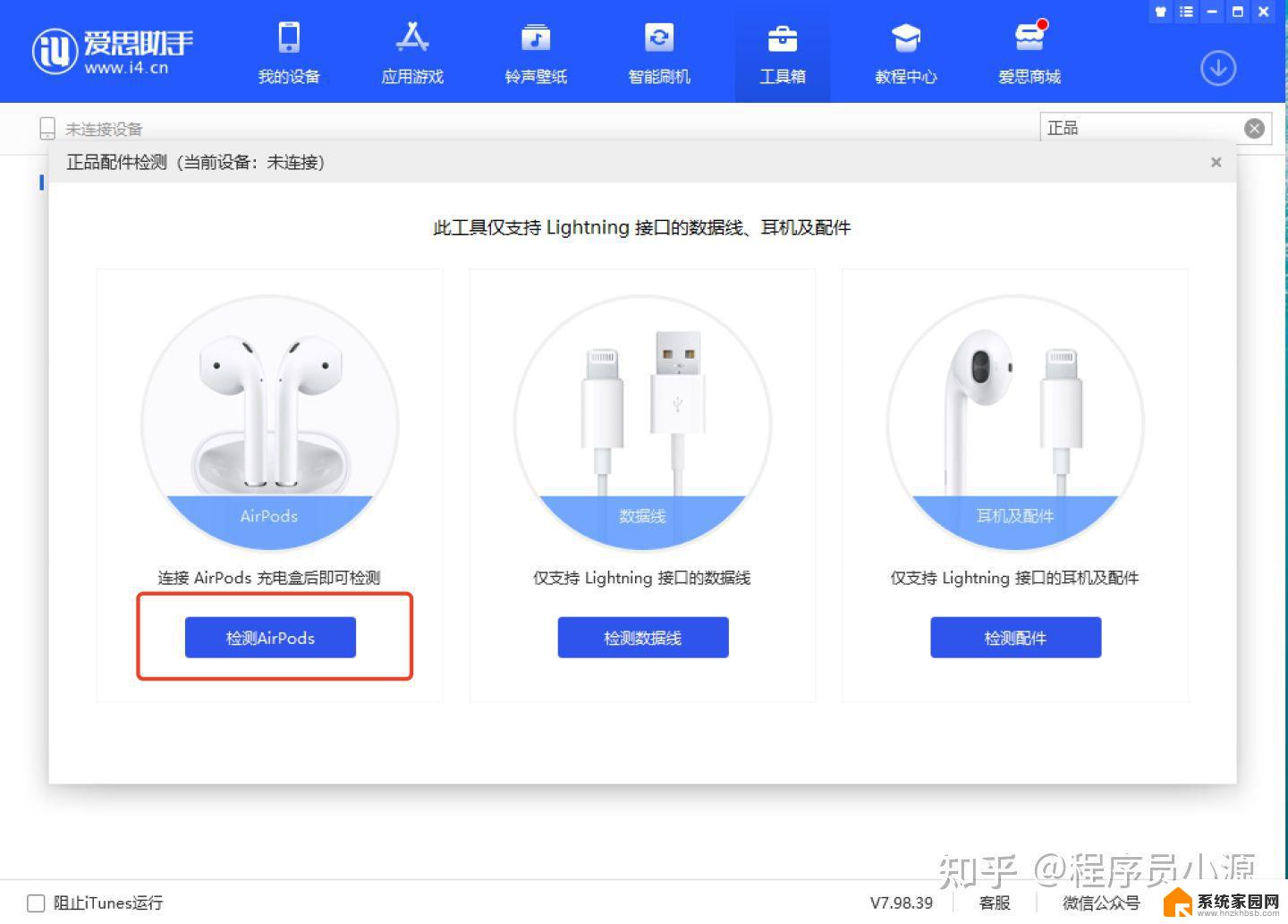
本文以Macbook Pro 2020,戴尔XPS13;macOS Big Sur11.1,Windows10为案例进行讲解。
AirPods Pro连接Macbook Pro 2020(macOS系统电脑):
1、将两只耳机放入充电盒中(盒盖呈打开状态),按住充电盒的圆形适配按钮。等待充电盒指示灯闪烁白色光。
2、点击电脑顶部导航栏的【蓝牙】图标,在弹出的菜单项中打开蓝牙开关,设备列表出现耳机名称后点击该名称,在弹出的确认框中确认连接即可。
AirPods Pro连接戴尔XPS13(Windows10系统电脑):
1、步骤一与「连接macOS系统电脑:步骤一」相同。
2、点击电脑底部导航栏的通知面板图标,在弹出的通知面板底部打开蓝牙开关。设备列表出现耳机名称后点击该名称,在弹出的确认框中确认配对即可。
AirPods Pro耳机和macOS系统电脑或Windows10系统电脑完成首次配对连接,之后的连接无需重复步骤一操作。点击蓝牙设备列表的名称即可完成连接。
以上就是AirPods Pro连接电脑的全部内容,如果你也遇到了同样的情况,可以参照我的方法来处理,希望对大家有所帮助。
- 上一篇: 怎么给平板刷系统 平板电脑刷机教程
- 下一篇: 如何格式化所有磁盘 如何格式化电脑上的所有磁盘
airpods pro 连接电脑 AirPods Pro连接电脑的步骤相关教程
- 台式电脑连接网线怎么连接路由器 台式电脑连接wifi的步骤
- 电脑上怎么连接隐藏的wifi 电脑连接隐藏的无线WiFi信号步骤
- 苹果的耳机可以连接电脑吗 苹果耳机连接电脑的步骤
- 路由器和电脑怎么连接 路由器连接电脑的步骤
- 老电脑怎么连接手机热点 电脑连接手机热点的步骤
- 台式电脑怎样连接蓝牙音箱 电脑与蓝牙音箱的连接步骤
- 平板电脑怎么联网连接wifi 平板电脑连接WiFi的步骤
- 苹果电脑连接耳机 苹果耳机连接电脑的步骤
- 电脑上连接打印机 电脑连接打印机的方法步骤
- 电脑蓝牙可以连接手机吗 电脑蓝牙连接手机的步骤
- win家庭版怎么恢复系统 怎样恢复笔记本电脑系统
- mac怎样转换windows 苹果电脑怎么切换到windows系统
- 苹果电脑如何抹掉windows系统 Mac怎么彻底卸载Windows系统
- windows sonic有什么用 Windows Sonic音效是什么
- 怎样不让windows自动更新软件 笔记本电脑自动更新关闭教程
- windows如何关闭软件开机启动 电脑开机启动软件关闭方法
电脑教程推荐
- 1 windows系统清理c盘 Windows 清理C盘的技巧
- 2 小米突然不能快充怎么办 小米手机快充失效原因
- 3 login用户名和密码 电脑忘记用户名和密码怎么办
- 4 手机屏幕怎么设置一直亮 手机屏幕常亮设置方法
- 5 远程计算机不接受连接怎么设置 如何处理远程计算机不允许连接
- 6 windows十的截图怎么 笔记本电脑如何截屏图片
- 7 关机命令shutdown -s -t Windows关机命令 shutdown /p
- 8 日记本密码锁忘记密码怎么开 密码日记本忘记密码解决办法
- 9 手机如何更改照片的像素和大小 手机图片像素大小调整教程
- 10 移动云盘个人空间怎么清理 中国移动云盘如何清理缓存